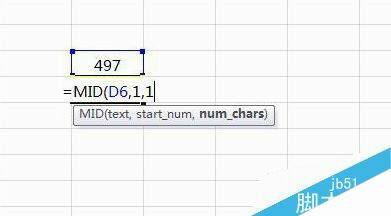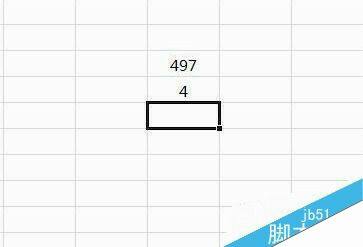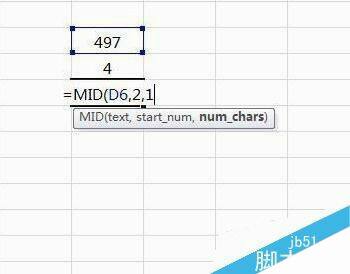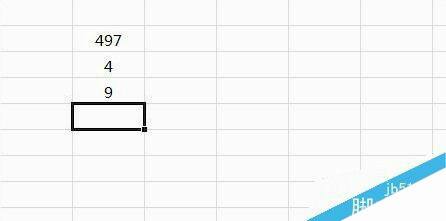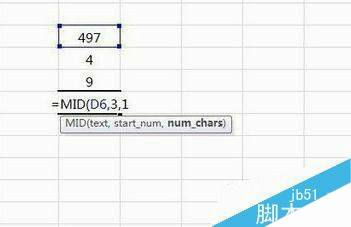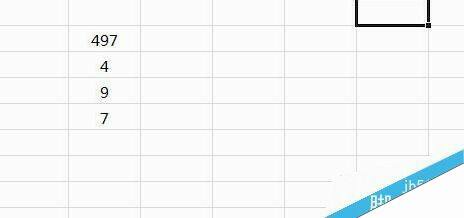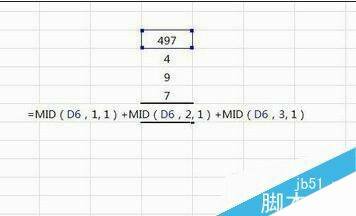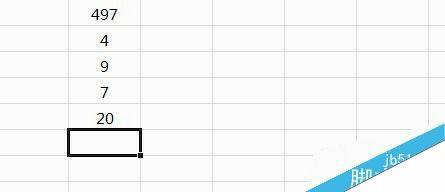excel的mid函数如何使用?excel的mid函数使用方法
办公教程导读
收集整理了【excel的mid函数如何使用?excel的mid函数使用方法】办公软件教程,小编现在分享给大家,供广大互联网技能从业者学习和参考。文章包含341字,纯文字阅读大概需要1分钟。
办公教程内容图文
3、回车,可得”497“的百位数”4“
4、然后在下一个单元格中输入”=MID(D6,2, 1)“,如图所示
5、回车,可得”497“的十位数”9“
6、然后在下一个单元格中输入”=MID(D6,3, 1)“
7、回车,可得”497“的个位数”7“
8、在下一个单元格中输入”=MID(D6,1, 1)+MID(D6,2, 1)+MID(D6,3, 1)“,如图所示
9、再次回车,得到求和结果20,如图所示
办公教程总结
以上是为您收集整理的【excel的mid函数如何使用?excel的mid函数使用方法】办公软件教程的全部内容,希望文章能够帮你了解办公软件教程excel的mid函数如何使用?excel的mid函数使用方法。
如果觉得办公软件教程内容还不错,欢迎将网站推荐给好友。